Windows 8安装教程和从Windows 8升级到Windows 10的方法
Windows 8安装步骤
一、准备工作
1、下载Windows 8镜像
- 前往微软官方网站或可信赖的源下载Windows 8的ISO文件,确保选择与当前设备兼容的版本(32位或64位)。
- 验证下载的文件的SHA1值,以确保其完整性和真实性。
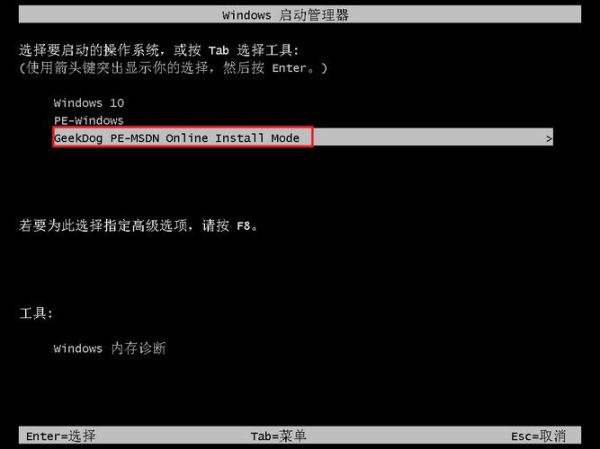
2、制作启动盘
- 使用Rufus等软件将下载好的ISO文件烧录到U盘中,使其成为可启动的安装介质。
- 插入空白U盘并运行Rufus,在界面中选择下载的ISO文件,按提示完成制作过程。
3、备份数据
- 确保备份所有重要文件,因为系统重装会删除C盘的所有数据,包括文档、软件配置等。
- 可以使用外部硬盘、云存储服务等方式进行备份。
二、安装步骤
1、进入BIOS设置
- 重启电脑并在启动时按住特定键(通常是F2、Delete或Esc)进入BIOS设置。
- 在BIOS中找到启动顺序选项,将USB设备设为第一个启动项。
2、启动Windows 8安装程序
- 保存并关闭BIOS设置,计算机将从U盘启动,加载Windows 8安装程序。
- 选择语言、时间和货币格式及键盘输入法后点击“下一步”。
- 点击“现在安装”,输入产品密钥(如果有),接受许可条款,然后点击“下一步”。
3、选择安装类型
- 可以选择“自定义:仅安装Windows(高级)”来进行干净安装或“升级”保留文件、设置和应用程序。
- 如果需要清除C盘数据,选择“自定义”安装,对C盘进行格式化处理。
4、完成安装
- 安装过程可能需要多次重启,按照屏幕上的指示完成初步设置,如选择个性化设置、Microsoft账户创建等。
- 安装完成后,安装必要的驱动程序和更新,恢复之前备份的数据和软件。
三、激活工具
1、小马KMS
- 通过下载小马KMS或其他激活工具进行系统激活,这些工具可以自动检测并激活Windows和Office产品。
2、激活命令
- 使用命令提示符输入特定命令(如/slmgr 相关命令)查看激活状态或进行手动激活操作。
Windows升级到Windows 10
一、检查兼容性
确保设备符合Windows 10的最低硬件要求,如处理器速度、内存大小、磁盘空间等,并通过Windows Update检查是否有兼容性问题。
二、预订免费升级
访问Get Windows 10网站,下载官方提供的升级工具,并运行该工具以预订免费升级,这将开始下载所需的文件并创建可引导的安装媒体。
三、升级过程
双击下载的升级工具,接受许可协议并按照指示进行操作,可以选择立即升级或创建安装媒体稍后执行升级,升级过程可能会持续一段时间且会自动保留文件和设置。
四、完成设置
升级过程中,系统将多次重启,请根据提示完成设置,如隐私设置、Microsoft账户登录等,确保所有驱动正常运作,必要时可访问硬件制造商网站下载最新驱动。
五、激活Windows 10
升级后的Windows 10应该自动激活,但若未激活,可使用已购买的Windows 8或Windows 8.1产品密钥进行激活。
本文来自作者[扶宏达]投稿,不代表智博立场,如若转载,请注明出处:https://zhibor.cn/changshi/202501-15256.html


评论列表(4条)
我是智博的签约作者“扶宏达”!
希望本篇文章《windows8安装教程 安装windows10》能对你有所帮助!
本站[智博]内容主要涵盖:知识科普
本文概览:Windows 8安装教程和从Windows 8升级到Windows 10的方法Windows 8安装步骤一、准备工作1、下载Windows 8镜像 - 前往微软官方网站或可信...